Es gibt eine scheinbar endlose Anzahl von Browser-Hijackern, die nur darauf warten, sich auf Ihrem Mac zu installieren und dafür zu sorgen, dass Sie sich wegen der ständigen Popup-Fenster und Weiterleitungen auf Websites, die Sie nicht besuchen möchten, frustriert die Haare raufen. Chill Tab ist ein solcher Entführer und hartnäckiger und aufdringlicher als die meisten anderen.
Alles, was Sie über Chill Tab wissen müssen
Chill Tab ist eigentlich kein Virus, aber es macht die Verwendung Ihres Macs dennoch zu einer Übung im Umgang mit Ärger und Frustration. Sobald es die Kontrolle über Ihren Webbrowser übernommen hat, werden ständig Popups angezeigt, in denen Sie aufgefordert werden, Schaltflächen zu drücken, um zu bestätigen, dass Sie Chill Tab installieren möchten (Hinweis:Nein, das müssen Sie nicht, zumal es bereits selbst installiert ist) oder dass Ihr Browser aktiv ist miteinander ausgehen. Wenn Sie auf eine dieser Schaltflächen klicken, betreten Sie natürlich eine ganz neue Welt der Frustration mit mehr Popups und Malware-Bedrohungen.
Chill Tab überwacht wie andere Browser-Hijacker auch Ihre IP-Adresse und Suchanfragen und stiehlt private Daten. Wie ist es auf Ihren Mac gekommen? Die wahrscheinlichste Antwort ist, sich selbst mit anderen heruntergeladenen Apps zu bündeln. Wenn Sie etwas von einer Website heruntergeladen haben, die ihren eigenen Download-Manager verwendet, oder einen Videoplayer wie MPlayer X oder Nice Player installiert haben, ist es wahrscheinlich, dass Chill Tab bei der Installation auf einen dieser Player zurückgegriffen hat.
Um die versehentliche Installation eines Browser-Hijackers zu vermeiden, sollten Sie wachsam sein, welche Apps Sie auf Ihrem Mac installieren und was Sie tun, wenn Sie im Internet surfen. Wenn Sie eine Warnung von macOS sehen, die Ihnen mitteilt, dass eine App nicht aus dem App Store oder einem vertrauenswürdigen Entwickler stammt, denken Sie sehr sorgfältig nach, bevor Sie zustimmen, die Standardeinstellungen zu überschreiben, die die Installation solcher Apps verhindern. Und wenn Sie ein Pop-up auf einer Website sehen, das Ihnen mitteilt, dass Flash Player oder irgendetwas anderes veraltet ist, ignorieren Sie es.

So entfernen Sie den Chill Tab-Virus von Ihrem Mac
Chill Tab legt viele Dateien an verschiedenen Orten auf Ihrem Mac ab, sodass Sie sie Schritt für Schritt entfernen müssen.
Schritt 1:Entfernen Sie Dateien im Finder
- Klicken Sie im Finder auf das Menü „Gehe zu“ und wählen Sie „Gehe zum Ordner“. Fügen Sie den folgenden Text in das Feld ein: /Library/LaunchAgents
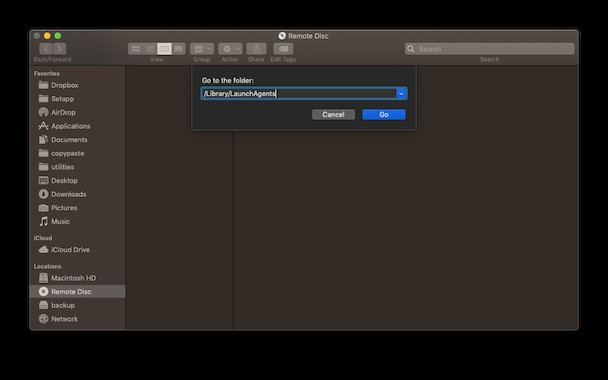
2. Suchen Sie im Ordner Launch Agents nach den folgenden Dateien und ziehen Sie sie in den Papierkorb:
- tab.chill-tab.com.update.plist
- tab.chill-tab.com.AppRemoval.plist
- tab.chill-tab.com.download.plist
- tab.chill-tab.com.ltvbit.plist
- .com.Tab.chill-tab.com.agent.plist
- .com.SoftwareUpdater.agent.plist
3. Wählen Sie nun erneut Gehe zu Ordner und fügen Sie ein: ~/Library/Application Support
4. Legen Sie die folgenden Dateien in den Papierkorb:
- tab.chill-tab.com
- SoftwareUpdater
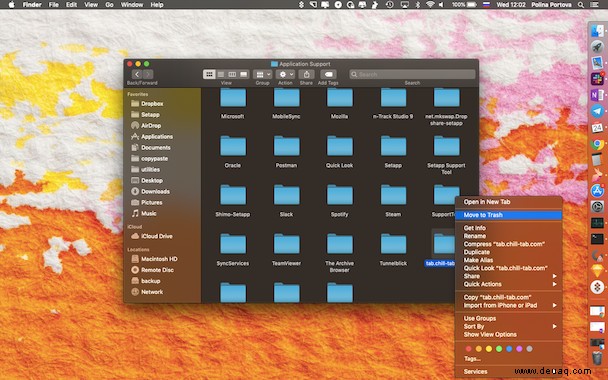
Schritt 2:Chill Tab mit einem Antivirus zerstören
Bisher haben wir den Chill-Tab aus Ihren Launch Agents entfernt, aber es gibt Orte, an denen er sich möglicherweise versteckt. Führen Sie ein dediziertes Antiviren-Tool aus, um festzustellen, ob sich der Virus noch in Ihrem System befindet. In letzter Zeit haben viele Mac-Foren positiv über das Antivirus-Tool CleanMyMac X geschrieben. Es kann mit den macOS-spezifischen Viren umgehen. Es ist auch von Apple als sichere App beglaubigt.
Holen Sie sich hier die kostenlose Version von CleanMyMac X
Installieren Sie die App und klicken Sie auf Malware-Entfernung
Die Schnittstelle ist einfach und sieht so aus:
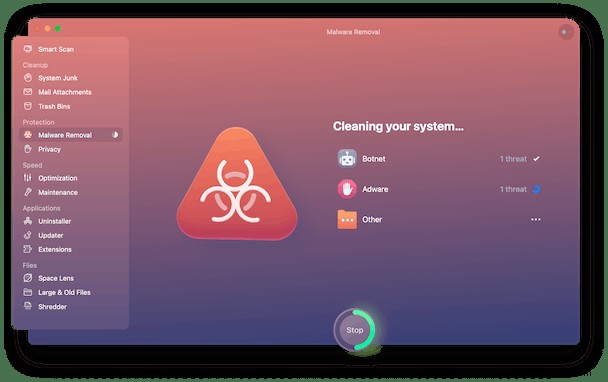
Schritt 3:Anmeldeobjekte entfernen
- Klicken Sie auf das Apple-Menü und wählen Sie Systemeinstellungen.
- Wählen Sie den Bereich „Benutzer &Gruppen“ und klicken Sie auf Ihren Benutzernamen.
- Anmeldeobjekte auswählen.
- Suchen Sie nach verdächtigen Anmeldeelementen.
- Wenn Sie welche sehen, aktivieren Sie das Kontrollkästchen daneben und drücken Sie die Schaltfläche „-“.
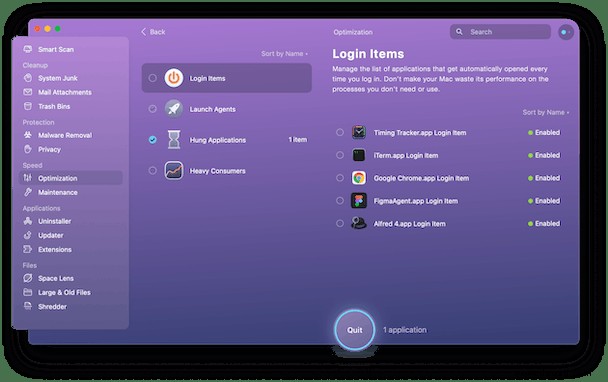
Wussten Sie schon?
Die erwähnte App CleanMyMac X kann Launch Agents und Login Items sehr schnell und einfach entfernen, wodurch Sie Zeit und Mühe sparen, sie auf Ihrem Mac zu finden.
Schritt 4:Ändern Sie Ihre Browsereinstellungen
Safari
- Starten Sie Safari und klicken Sie auf Einstellungen.
- Wählen Sie „Erweiterungen“, suchen Sie nach Erweiterungen, die Sie nicht installiert haben, und klicken Sie auf „Deinstallieren“.
- Gehen Sie zur Registerkarte "Allgemein" und legen Sie Ihre Startseite fest.
- Klicken Sie auf die Registerkarte "Suchen" und stellen Sie Ihre Standardsuchmaschine wieder auf die gewünschte ein.
Chrom
- Starten Sie Chrome und geben Sie „chrome://extensions“ in die Adressleiste ein.
- Suchen Sie nach Erweiterungen, die Sie nicht absichtlich installiert haben.
- Wenn Sie einen finden, wählen Sie ihn aus und wählen Sie „Entfernen“.
- Geben Sie in der Adressleiste Folgendes ein:„chrome://settings“
- Scrollen Sie nach unten zu "Beim Start" und ändern Sie die Startseite wieder nach Ihren Wünschen.
- Gehen Sie auf der Seite weiter nach unten zu "Suchmaschinen" und stellen Sie die Standardeinstellung auf diejenige ein, die Sie verwenden möchten.
Firefox
- Starten Sie Firefox und klicken Sie auf die drei Zeilen rechts neben der Adressleiste.
- Wählen Sie „Add-ons“ und dann „Erweiterungen“ und suchen Sie nach Erweiterungen, die nicht vorhanden sein sollten.
- Wenn Sie einen finden, wählen Sie ihn aus und drücken Sie auf Entfernen.
- Klicken Sie erneut auf die drei Striche und wählen Sie „Optionen.“
- Stellen Sie die Startseite wieder auf die gewünschte und die Standardsuchmaschine auf Ihre Einstellungen ein.
Chill Tab ist eine bösartige Malware, die sich mit anderen Apps bündelt und nach der Installation Ihren Webbrowser entführt, aufdringliche Popups anzeigt und Suchanfragen umleitet. Glücklicherweise ist es nicht allzu schwierig, es wieder loszuwerden, und es ist sogar noch einfacher, wenn Sie CleanMyMac X zur Hilfe nehmen.